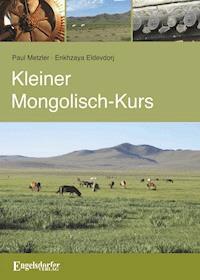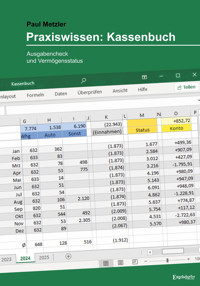
Erhalten Sie Zugang zu diesem und mehr als 300000 Büchern ab EUR 5,99 monatlich.
- Herausgeber: Engelsdorfer Verlag
- Kategorie: Wissenschaft und neue Technologien
- Sprache: Deutsch
Sie möchten gern wissen, wofür Sie Ihr Geld ausgeben, und zugleich sehen, wie sich Ihre finanziellen Rücklagen entwickeln? Das Buch liefert eine mögliche Lösung. Wir erstellen zusammen eine Excel-Anwendung, die genau dieses leistet. Spezielle Programmierkenntnisse sind nicht erforderlich, Sie müssen lediglich ein paar Formeln aus dem Buch in ein Excel-Blatt übertragen. Die Anleitung zeigt Schritt für Schritt was genau zu tun ist, so kommen Sie auch als absoluter Excel-Neuling sicher ans Ziel. Sie haben noch kein Microsoft Excel auf ihrem PC? Es gibt eine vertrauenswürdige und leistungsfähige Kostenlosvariante, genau wie für das verschlüsselte Ablegen Ihrer Finanzdaten. Alle notwendigen Infos finden Sie im Buch. Sie sind lediglich auf der Suche nach einem Excel-Kurs? Auf gut einhundertdreißig Seiten erfahren Sie alles, was wichtig ist, sowohl die notwendigen Grundlagen, als auch echtes Praxis-Knowhow, in Form von vier vollständig ausgearbeiteten Beispielanwendungen: Ein Kassenbuch, eine Zeiterfassung, eine sich selbst sortierende Fußballtabelle und ein Kalorienrechner für mehr als eintausend Lebensmittel. Dieses Werk ist eine unabhängige Publikation und weder mit der Microsoft Corporation verbunden noch von ihr autorisiert, gesponsert oder genehmigt. Alle genannten Marken sind Eigentum ihrer jeweiligen Inhaber.
Sie lesen das E-Book in den Legimi-Apps auf:
Seitenzahl: 122
Veröffentlichungsjahr: 2025
Das E-Book (TTS) können Sie hören im Abo „Legimi Premium” in Legimi-Apps auf:
Ähnliche
Paul Metzler
Praxiswissen: Kassenbuch
Engelsdorfer Verlag
Leipzig
2025
Ungeachtet der Sorgfalt, die auf die Erstellung von Text, Abbildungen und Programmen verwendet wurde, können weder Verlag noch Autor für mögliche Fehler und deren Folgen eine juristische Verantwortung oder irgendeine Haftung übernehmen.
Bibliografische Informationen durch die Deutsche Nationalbibliothek: Die Deutsche Nationalbibliothek verzeichnet diese Publikation in der Deutschen Nationalbibliografie; detaillierte bibliografische Daten sind im Internet über https://dnb.de abrufbar.
Angaben nach GPSR:
www.engelsdorfer-verlag.de
Engelsdorfer Verlag Inh. Timo Hemmann
Schongauerstraße 25
04328 Leipzig
E-Mail: [email protected]
Alle genannten Marken sind Eigentum ihrer jeweiligen Inhaber.
Rechtlicher Hinweis: Das vorliegende Werk nutzt die Programme OpenOffice Calc und Microsoft Excel und enthält Screenshots von beiden Programmen. Das Werk ist jedoch eine unabhängige Publikation und mit keiner der beiden Firmen verbunden. Folglich wurde das Werk auch von keiner der beiden Firmen in irgendeiner Weise gesponsert, autorisiert oder genehmigt. Auf die Korrektheit der im Buch vorgestellten Lösungen hat dies keinen Einfluss.
Copyright (2025) Engelsdorfer Verlag Leipzig
Alle Rechte beim Autor
E-Book-Herstellung: Zeilenwert GmbH, Rudolstadt
Inhalt
1- Einleitung
2- Weil es funktioniert
3- Was findet sich wo im Buch
4- Aufbau des Kassenbuchs
5- Also frisch ans Werk – Office herunterladen
6- Excel-Grundwissen für Anfänger
7- Excel-Wissen für Fortgeschrittene
8- Das Excel-Blatt erstellen
9- Gelbe Spalten hinzufügen
10- Blaue Spalten hinzufügen
11- Das Excel-Blatt testen
12- Anfangsbestände festlegen
13- Belege erfassen
14- Praxisbeispiele
15- Ausgaben analysieren
16- Neues Kalenderjahr anlegen
17- Neue Zeilen hinzufügen
18- Unsere Daten sicher verwahren
Anhang A- Kassenbuch in Calc
Anhang B- Zeiterfassung
Anhang C- Bundesliga
Anhang D- Nährwerte
Anhang E- Verwendete Funktionen
1- Einleitung
Wenn wir sehen wollen, wofür wir unser Geld ausgegeben haben, nutzen wir normalerweise die Kontoauszüge vom Girokonto. Die Abbuchungen für Miete und Versicherungen, die Überweisungen von Rechnungen, die Zahlungen mit ec- oder Kreditkarte, unsere Abhebungen am Geldautomaten, das alles findet sich dort wieder. Im Groben behalten wir so den Überblick. Wenn unser Konto vor dem nächsten Gehaltseingang im Plus ist, sind wir zufrieden und sehen keinen weiteren Handlungsbedarf.
Doch wenn wir unsere Finanzen aktiv gestalten wollen, wenn wir es genauer wissen wollen, wenn wir beispielsweise ermitteln wollen, wieviel wir pro Monat für Lebensmittel und Dinge des täglichen Bedarfs ausgeben, oder wieviel uns unser Auto über das Jahr gerechnet tatsächlich kostet, dann kommen wir um eine genauere Erfassung unserer Ausgaben nicht herum.
In der Regel scheuen wir jedoch den Aufwand dafür. Das Buchen von Belegen und das Zuordnen der Ausgaben zu Kostenstellen, das ist etwas für Firmen – wir als Privatperson haben für so etwas keine Zeit.
Doch wie wir im weiteren Verlauf des Buches sehen werden, ist der tatsächliche Aufwand weitaus geringer als vermutet, sowohl finanziell als auch zeitlich. Denn wir verzichten bei unserer Lösung auf jegliche kostenpflichtige Software. Und von der Zeit her brauchen wir einmalig zwei bis drei Stunden für das Erstellen des Kassenbuchs (in Form eines Tabellenblatts). Sowie fünfzehn bis zwanzig Minuten pro Woche für das Erfassen unserer Belege, sofern wir es gut organisieren.
Mit diesem minimalen Aufwand werden wir zukünftig einen detaillierten Überblick über unsere Finanzen erhalten und jederzeit genau sehen, wohin unser Geld geflossen ist. Dazu werden wir unsere Ausgaben verschiedenen Rubriken zuordnen. In der Buchhaltung verwendet man hierzu üblicherweise einen Kontenplan. Doch unsere Lösung wird deutlich einfacher sein. Welche Rubriken und wie viele wir haben werden, hängt von unseren persönlichen Bedürfnissen ab. Für unsere Wohnung können wir beispielsweise die Rubriken Miete, Heizung und Strom anlegen, oder stattdessen lediglich eine Sammelrubrik verwenden. Für jede von uns angelegte Rubrik wird die Summe sowohl für das aktuelle Kalenderjahr als auch für jeden einzelnen Monat ermittelt. Das geschieht in unserem Tabellenblatt völlig automatisch, wann immer wir dort einen neuen Beleg erfassen.
Das Zuordnen der Beträge zu den einzelnen Rubriken erfolgt durch Eintragen des Wertes in der entsprechenden Spalte. Man muss also keinen Kontenplan auswendig lernen, sondern das Buchen funktioniert rein visuell. Durch diese einfache Art der Verarbeitung werden zudem Falschbuchungen quasi ausgeschlossen.
Nachdem wir unsere ersten Belege erfasst haben, werden wir schnell feststellen, dass sich der Aufwand lohnt. Denn unser Tabellenblatt berechnet nicht nur einfach die Summen pro Rubrik, sondern es liefert auch Hinweise, wo möglicherweise Einsparpotenziale zu finden sind.
Doch neben der Ausgabenkontrolle leistet unser Kassenbuch noch mehr: Es zeigt gleichzeitig den aktuellen Vermögensstatus an. Die meisten Menschen wissen, welche monatlichen Einnahmen und Fixkosten sie haben, und was ihnen somit jeden Monat zum Leben verbleibt. Doch wenn es um ihre finanziellen Reserven geht, also jenes Geld, welches ihnen im Falle eines Falles, wenn es hart auf hart kommt, tatsächlich kurzfristig zur Verfügung stehen würde, dafür müssen sie in der Regel überlegen und anfangen zu rechnen: Girokonto, Tagesgeld, Aktien, Sparbuch, Portemonnaie, das sind vermutlich die Dinge, die einem als Erstes einfallen. Doch häufig gibt es noch weitere Vermögenspositionen, beispielsweise eine Lebensversicherung, sie ist Teil unseres Vermögens, genau wie eine Goldmünze, die wir irgendwann geschenkt bekommen haben, oder Schmuck, der als Wertanlage gekauft wurde. Wenn wir nun alles, angefangen bei Portemonnaie über Girokonto bis hin zu den sonstigen Vermögenswerten, in unser Tabellenblatt eintragen, so sammeln wir die Daten einerseits an zentraler Stelle und verschaffen uns damit einen Überblick, doch über die Zeit können wir zugleich verfolgen, wie sich unsere finanziellen Reserven entwickeln. Steigen sie, und sei es nur um wenige Euro jeden Monat, so können wir uns daran erfreuen. Wenn wir hingegen feststellen, dass wir von der Substanz leben, also langfristig mehr ausgeben als einnehmen, so können wir gegensteuern. Aber auch wenn wir eine größere Anschaffung oder eine längere Auszeit planen, so helfen uns die monatlichen Vermögenszahlen, bewusst darauf hinzuarbeiten und zielgerichtet entsprechende Mittel anzusparen.
2- Weil es funktioniert
Die vorgestellte Lösung für das Kassenbuch ist praxiserprobt, der Autor selbst nutzt sie seit vielen Jahren. Deshalb ist er zuversichtlich, dass sie auch dem Leser hilfreiche Dienste leisten wird.
Die Anleitung zum Erstellen des Tabellenblatts wird im Buch sowohl für Microsoft Excel als auch für OpenOffice Calc angegeben.
Auch wenn Excel sicherlich der Marktführer ist, und man deshalb allgemeinhin von einem Excel-Blatt spricht, so muss sich das kostenlose OpenOffice Calc dahinter nicht verstecken, es bietet nahezu dieselben Funktionen. In der Regel kann deshalb ein mit Excel erstelltes Tabellenblatt problemlos in Calc eingelesen und verarbeitet werden (und umgekehrt). Die Unterschiede liegen, abgesehen von ein paar Spezialfunktionen in Excel, vor allem im Aufbau der Programmmenüs. Da wir jedoch zumeist nur direkt im Tabellenblatt arbeiten, spielt dies für uns keine große Rolle.
Welche Version von Excel oder Calc man benutzt, ist übrigens für unsere Lösung unerheblich. Die in diesem Buch verwendeten Formeln sind derart grundlegend, dass sie überall zur Verfügung stehen. Allenfalls bei der optischen Darstellung kann es minimale Unterschiede geben. Sämtliche im Buch enthaltenen Screenshots wurden mit Excel v2108 aus Microsoft Office Professional 2021 bzw. mit Calc aus dem Paket Apache OpenOffice v4.1.5 gemacht.
Sofern Sie die digitale Version des Buches erworben haben, ist der Einsatz eines E-Book-Readers für den PC empfehlenswert. Die meisten dieser kostenlos verfügbaren Programme ermöglichen das Markieren und Kopieren von Textteilen. So können Sie sämtliche Formeln und Formatanweisungen elegant von der Buchdatei in die entsprechenden Zellen des Excel-Blatts übertragen.
Sie haben noch nie etwas von Microsoft Excel oder OpenOffice Calc gehört? Kein Problem, das Buch setzt keinerlei Vorkenntnisse voraus. Es erklärt genau, wie ein Tabellenkalkulationsprogramm funktioniert und was man im Detail machen muss, um das Kassenbuch zu erstellen. Wer schon einmal mit Excel gearbeitet hat, wird es etwas einfacher haben, weil er schon etwas Übung hat, aber auch der absolute Neuling findet im Buch alle notwendigen Informationen, um sicher und schnell ans Ziel zu gelangen.
3- Was findet sich wo im Buch
Zunächst werden wir kurz erklären, wie das Excel-Kassenbuch aufgebaut ist. Danach zeigen wir, wo man die notwendige Office-Software günstig kaufen bzw. kostenlos herunterladen kann.
Anschließend folgt eine kurze Einführung in die Welt der Tabellenkalkulationsprogramme. Wer sich mit Excel & Co bereits auskennt, kann dieses Kapitel grob überfliegen oder ganz überspringen. Wer bisher noch nie oder nur selten mit dem Programm gearbeitet hat, sollte es genau lesen, denn es enthält alle Informationen die notwendig sind, um die erforderlichen Tätigkeiten zum Erstellen unseres Kassenbuchs fehlerfrei durchführen zu können.
Für Interessierte gibt es ein weiteres Kapitel, in dem erklärt wird, was Zellbereiche sind und was es in den Formeln mit dem $-Zeichen auf sich hat. Wer nicht tiefer in Excel einsteigen will, kann das Kapitel problemlos auslassen, das darin enthaltene Hintergrundwissen dient lediglich dem tieferen Verständnis der nachfolgenden Schritte.
Im Anschluss erstellen wir das Excel-Blatt für unser Kassenbuch, mit allen Formeln und Formatierungen. Zunächst legen wir eine Grundversion an, in den beiden darauffolgenden Kapiteln fügen wir dann weitere Spalten für Vermögenspositionen und Ausgaben-Rubriken hinzu. Danach ist das Kassenbuch einsatzbereit.
Es folgt ein kurzer Test um sicherzustellen, dass alles korrekt funktioniert. Nach dessem erfolgreichen Abschluss geben wir unsere Anfangsbestände ein. Ab diesem Tag beginnen wir mit dem Erfassen unserer Belege.
In den weiteren Kapiteln wird genau erklärt, wie das Buchen funktioniert und welche Auswertungsmöglichkeiten wir später haben. Zu guter Letzt wird auf das Thema Sicherheit eingegangen und eine mögliche Lösung in Form eines verschlüsselten Datencontainers vorgestellt.
Beim Erstellen des Kassenbuchs gibt es zwischen Excel und Calc nahezu keine Unterschiede. Sofern im Einzelfall doch welche vorhanden sein sollten, werden wir uns im Haupttext auf die Verarbeitung in Excel beschränken und hier lediglich eine Referenznummer angeben – die abweichende Beschreibung für Calc findet sich dann im Anhang A.
Zusätzlich werden im Anhang des Buches Excel-Lösungen für folgende Anwendungen vorgestellt: Zeiterfassung, Fußballtabelle und ein Kalorien-/Nährwertrechner. Die dort enthaltenen Excel-Funktionen sind besonders vielseitig verwendbar und extrem hilfreich beim Erstellen von eigenen Lösungen.
Im letzten Kapitel des Anhangs werden schließlich die im Buch verwendeten Formeln erläutert: Wie sie funktionieren, und welchen Zweck sie in der jeweiligen Anwendung haben.
4- Aufbau des Kassenbuchs
Wir werden das Kassenbuch in Form eines Excel-Blatts erstellen (siehe Screenshot Umschlagbild oder Folgeseite). Ein Excel-Blatt besteht aus Zeilen und Spalten.
In den Zeilen werden wir unsere Belege (Einnahmen und Ausgaben) erfassen. Bei den Einnahmen geben wir ein: Datum, optionaler Text, Betrag, und wo das Geld eingegangen ist (auf welchem Konto). Bei den Ausgaben: Datum, optionaler Text, Betrag, wo das Geld entnommen wurde (üblicherweise aus dem Portemonnaie oder vom Bankkonto), und wofür wir es ausgegeben haben (z.B. für Lebensmittel/Haushalt oder unsere Wohnung).
Folglich gibt es Spalten unter anderem für: das Buchungsdatum, ein Textfeld, die Vermögenspositionen (Bargeld, unsere Bankkonten, usw.) und die Ausgaben-Rubriken (wie beispielsweise Haushalt oder Wohnung).
Alle Vermögenspositionen erhalten einen gelben Spaltenkopf, alle Ausgaben-Rubriken einen blauen.
Bevor wir mit dem Buchen der Belege beginnen können, müssen wir für alle Vermögenspositionen (gelb) den jeweiligen Anfangsbestand erfassen. Beim Bargeld zählt man den Inhalt seines Portemonnaies, bei den Bankkonten nimmt den aktuellen Kontostand, für die anderen gelben Spalten muss der Wert eventuell geschätzt oder anderweitig ermittelt werden. Weitere Details finden sich im Kapitel Anfangsbestände festlegen.
Schaut man sich den Screenshot auf der Folgeseite genauer an, so erkennt man, dass bei den Vermögenspositionen (gelb) in der obersten Zeile des Excel-Blatts jeweils ihr aktueller Bestand angezeigt wird, bei den Ausgaben-Rubriken (blau) hingegen finden wir dort die Summe aller bisher gebuchten Beträge.
Unterhalb der Kopfzeilen stehen die Monatssummen. Bei den Ausgaben-Rubriken kann man dort ablesen, wie hoch die Ausgaben im jeweiligen Monat waren, bei den Vermögenspositionen, wie sich ihr Bestand bzw. Wert im jeweiligen Monat verändert hat.
Neben den bereits genannten gelben und blauen Spalten, und der daraus abgeleiteten lilafarbenen bzw. roten, gibt es in unserem Kassenbuch auch eine orangefarbene und eine graue Spalte. Letztere hat einen eher technischen Grund und kommt beim Buchen unserer Einnahmen zum Einsatz – Details finden sich in den Kapiteln Das Excel-Blatt testen und Praxisbeispiele. Die orangefarbene Spalte hingegen zeigt für jeden Monat den Vermögensstatus an. Somit können wir hier leicht ablesen, wie sich unsere finanziellen Reserven über die Zeit hinweg entwickeln.
[Bild 1 – Jahresbeispiel]
Um das Buchen möglichst einfach zu halten, werden wir nur ganzzahlige Eurobeträge erfassen, lediglich bei den Bankkonten erfolgt die Eingabe Centgenau. Die fehlenden Centbeträge führen zwar zu gewissen Ungenauigkeiten, dank der hinterlegten Prüfformel heben diese sich jedoch gegenseitig auf und haben deshalb nahezu keine Auswirkungen auf die Aussagekraft der Monatszahlen, die Arbeitserleichterung für uns ist jedoch erheblich.
5- Also frisch ans Werk – Office herunterladen
Haben wir auf unserem Computer weder Excel noch Calc, so gibt es zwei Möglichkeiten: Entweder man kauft Microsoft Office, oder man wählt die Kostenlosvariante OpenOffice. Ersteres ist gar nicht so teuer, wie man zunächst annehmen mag. Denn neuerdings ist der Handel mit Lizenzcodes in Deutschland offiziell erlaubt. Es gibt inzwischen diverse Anbieter, man sollte beim Kauf lediglich darauf achten, dass er seriös ist (und beispielsweise von einer Fachzeitschrift empfohlen wird).
Entscheidet man sich für die Kostenlosvariante, so lädt man das OpenOffice-Paket am besten von der Webseite (www.openoffice.org/de/download) des Herstellers herunter. Anschließend befindet sich auf dem eigenen Computer im Ordner Downloads eine neue Datei mit einer Größe von gut 100 Megabyte, welche wir nun ausführen (mit der linken Maustaste doppelklicken bzw. via Rechte Maustaste > Öffnen). Hat man stattdessen einen Lizenzcode für Microsoft Office erworben, funktioniert es ähnlich, hier lädt man das Installationsprogramm für Office von der Microsoft-Seite herunter bzw. erhält vom Anbieter einen Download-Link.
Nach erfolgreicher Installation rufen wir das Programm (Calc oder Excel) auf. Es wird nun ein leeres Tabellenblatt angezeigt. Wir werden es später für unser Kassenbuch mit diversen Formeln und Texten belegen. Doch zunächst folgt ein kurzer Exkurs in die Welt der Tabellenkalkulationsprogramme.
6- Excel-Grundwissen für Anfänger
Bevor wir mit dem Erstellen des Excel-Blatts für das Kassenbuch beginnen, erklären wir, was ein Tabellenkalkulationsprogramm macht und wie man es benutzt. Um es gleich vorweg zu sagen, und egal was man vorher gehört hat: Weder vor Excel noch Calc muss man Angst haben. Die Bedienung ist wirklich einfach, und wenn man einmal das simple Grundprinzip verstanden hat, ist der Rest ein Kinderspiel.
Wir haben also Excel (oder Calc) aufgerufen und es wurde ein leeres Tabellenblatt angezeigt. Wenn man sich das Blatt genauer anschaut, sieht man, dass es aus Spalten (die mit Buchstaben bezeichnet sind) und Zeilen (welche Nummern haben) besteht. Das Feld A1 ist dementsprechend das Feld in der ersten Spalte in der ersten Zeile, also im Tabellenblatt das Feld bzw. die Zelle (so lautet die übliche Bezeichnung) ganz oben links in der Ecke.
Wenn wir in einer Zelle, beispielsweise A1, einen Wert eintragen wollen, so klicken wir zunächst auf die Zelle [sie ist daraufhin mit einem Rahmen markiert, zugleich sind sowohl Spalte A als auch Zeile 1 farblich kenntlich gemacht], anschließend haben wir zwei Möglichkeiten: Entweder wir geben den Wert direkt in der Zelle ein und drücken die Enter- () oder CursorRechts- (►) Taste, oder wir erfassen den Wert in der Eingabezeile oberhalb der Tabelle und schließen unsere Eingabe mit der Enter-Taste ab.